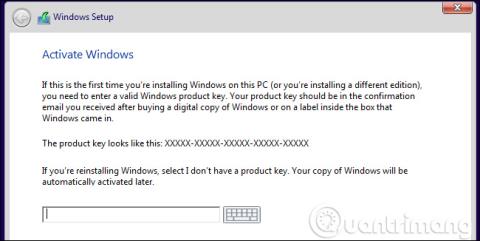Microsoft je prestao nuditi besplatne nadogradnje sustava Windows 10, ali besplatne kopije sustava Windows 10 i dalje su dostupne. Postoje neki načini na koje korisnici još uvijek mogu dobiti Windows 10 besplatno bez korištenja piratske licence, kao što je instaliranje Windowsa 10 s Windows 7 ili 8 ključem ili instaliranje Windowsa bez ključa, radit će dobro, osim što mali vodeni žig podsjeća korisnike da kupe autorska prava . Ovaj članak će vas uputiti kako besplatno nadograditi Windows 10.
Navedite Windows 7, 8 ili 8.1 ključ
Iako više nije moguće koristiti alat " Get Windows 10 " za nadogradnju sa sustava Windows 7, 8 ili 8.1, korisnici i dalje mogu preuzeti instalacijski medij za Windows 10 od Microsofta, a zatim dati Windows ključ. 7, 8 ili 8.1 prilikom instaliranja to.

Windows će kontaktirati Microsoftove aktivacijske poslužitelje i potvrditi da je ključ za prethodnu verziju sustava Windows stvaran. A nakon potvrde, Windows 10 će biti instaliran i aktiviran na vašem računalu. Računalo ima "digitalnu licencu" i možete nastaviti koristiti i ponovno instalirati Windows 10 na njemu u budućnosti. Ako odete na Postavke > Ažuriranje i sigurnost > Aktivacija nakon instalacije sustava Windows na ovaj način, vidjet ćete riječi poput " Windows je aktiviran digitalnom licencom ".
Nema riječi o tome hoće li Microsoft blokirati ovu metodu u budućnosti, ali za sada još uvijek radi. Čak i ako Microsoft blokira ovaj alat u budućnosti, vaše će računalo zadržati svoju digitalnu licencu, a Windows 10 će i dalje funkcionirati.
Ponovno instalirajte Windows 10 ako je nadograđen

Ako ste koristili bilo koji besplatni program nadogradnje kao što je početna besplatna nadogradnja za prvu godinu, plan pristupačnosti ili ste instalirali Windows 10 i dali ključ za kvalificirajuću prethodnu verziju sustava Windows, još uvijek imate Možete nastaviti dobivati Windows 10 besplatno na istom hardveru.
Da biste to učinili, jednostavno preuzmite instalacijski medij za Windows 10 i instalirajte ga na računalo. Nemojte davati nikakav ključ tijekom instalacije, automatski će se aktivirati nakon komunikacije s Microsoftovim poslužiteljima.
Međutim, to možete učiniti samo ako ste nadogradili na Windows 10, ali možete nastaviti besplatno instalirati Windows 10 na isto računalo u budućnosti, čak i ako zamijenite tvrdi disk ili druge komponente. Novi čarobnjak za aktivaciju u Windows 10 Anniversary Update čak će pomoći korisnicima da otklone promjene hardvera i ponovno dodijele digitalne licence ispravnom računalu.
Zanemarite ključ i upozorenje o aktivaciji

Evo prave tajne: korisnici ne moraju dati softverski ključ za instalaciju sustava Windows 10. Možete preuzeti instalacijski medij za Windows 10 od Microsofta i instalirati ga na svoje računalo, u Boot Campu na vašem uređaju. Mac ili na virtualnom računalu bez pružanje softverskog ključa. Windows će nastaviti raditi normalno i možete raditi što god želite.
Windows 10 nastavit će tražiti od korisnika da ga omoguće i neće dopustiti promjenu opcija u Postavkama > Personalizacija . Ako ne želite instalirati na svoje glavno računalo, možete postaviti na virtualnom računalu , testirati Windows 10 na svom osobnom računalu ili instalirati Windows 10 u Boot Campu. Možda ćete čak morati platiti nadogradnju na legitimnu, aktiviranu verziju sustava Windows 7 iz neaktiviranog sustava Windows 10 nakon što ga instalirate.
Ovo nije tehnika koju je Microsoft odobrio u svojim uputama, ali oni su posebno dizajnirali Windows da rade na ovaj način. Ako Microsoft ne želi da ljudi to čine, može promijeniti Windows kako bi to spriječio u budućnosti. Ali Windows je na ovaj način radio mnogo godina. Ovo čak funkcionira i sa sustavom Windows 7.

Također možete posjetiti Microsoftovo web mjesto i preuzeti 90-dnevnu probnu verziju sustava Windows 10 Enterprise. Nastavit će raditi 90 dana, otprilike tri mjeseca, i namijenjen je institucionalnom pregledu.
Ova recenzija dolazi s dodatnim značajkama ugrađenim u sustav Windows 10 Enterprise, tako da je također prikladan način za testiranje značajki Enterprisea. Međutim, možete nadograditi bilo koju verziju sustava Windows 10 na izdanje Enterprise ako imate ključ.
Nažalost, više nema drugih besplatnih ponuda poput plana Accessbility od Microsofta. Ali gore navedene metode također vam mogu pomoći da dobijete Windows 10 besplatno.
Naravno, također možete jednostavno kupiti novo računalo koje dolazi sa sustavom Windows 10. Nije baš besplatno jer proizvođač mora platiti licencu za Windows. Međutim, ako želite izvršiti nadogradnju s Windows 7, 8 ili 8.1, morat ćete kupiti novo računalo koje dolazi sa sustavom Windows 10 za nekoliko stotina dolara umjesto da potrošite 120 USD na licencu za Windows 10 Home za nadogradnju. uz staro računalo . Proizvođači računala dobivaju dobru ponudu i plaćaju manje od prosječnog korisnika Windowsa.
Vidi više: